Segunda parte da série Back To Basics. A barra de localização é um recurso central do navegador Firefox, pois é usada para inserir URLs, palavras-chave ou termos de pesquisa.
Embora você pense que não há muito, o Firefox oferece várias opções e recursos de personalização que melhorarão a maneira como você trabalha com a barra de localização no navegador.
Domínio da barra de localização do Firefox
1. O Essencial

Você encontra a barra de localização do Firefox perto da parte superior da janela do navegador, por padrão, abaixo da linha de guias exibida logo acima.
Consiste em vários elementos:
- Verificação da página / Informações HTTPS.
- A área de localização
- Um ícone suspenso Mostrar histórico.
- Um botão de recarga.
Verificação da página / Informações HTTPS
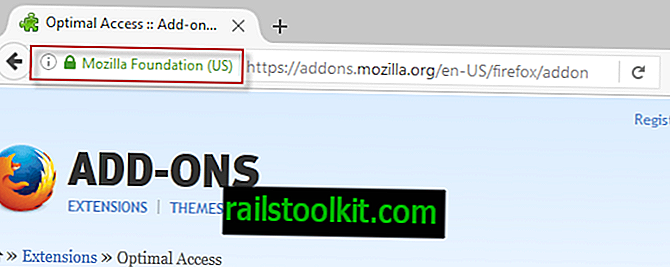
A seção de informações da página da barra de localização possui vários designs que dependem do tipo de recurso carregado.
Para sites regulares, apenas o ícone (i) é exibido na seção em que você pode clicar para exibir informações sobre a página em que está.
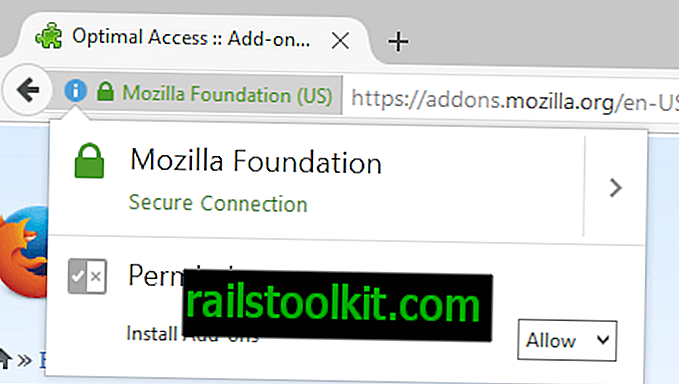
Ele exibe se a conexão ao site é segura e permissões. Atualmente, a partir do Firefox 45.0.1, é apenas se o site tem permissão para instalar complementos.
Um clique no ícone de seta para a direita exibe informações adicionais se uma conexão segura foi estabelecida.
Ele exibe informações de verificação de certificado e uma opção para exibir ainda mais informações relacionadas ao certificado em uma página extra (denominada informações da página).
Você pode abrir as Informações da página a qualquer momento clicando com o botão direito do mouse no painel de conteúdo da página aberta e selecionando "exibir informações da página".
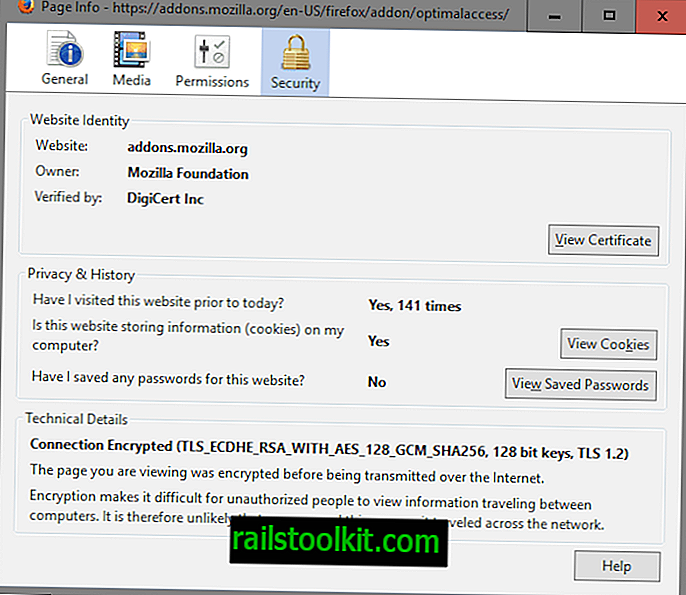
A área de localização
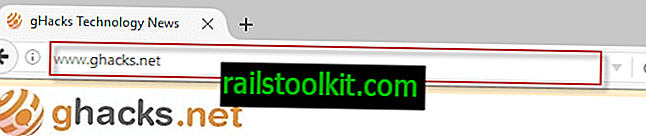
A área de localização pode exibir o recurso atualmente carregado na guia ativa ou conter o texto digitado.
Aceita várias entradas diferentes:
- URLs, como //www.ghacks.net/ ou about: config.
- Pesquisas, como Firefox ou Ghacks Technology News.
- Palavras-chave, como wiki Easter, para pesquisar na Wikipedia por artigos relacionados à Páscoa.
As sugestões são exibidas automaticamente quando você começa a digitar. Elas vêm do histórico de navegação, das informações inseridas anteriormente, dos favoritos, das guias abertas e, se você a habilitar, dos mecanismos de pesquisa.
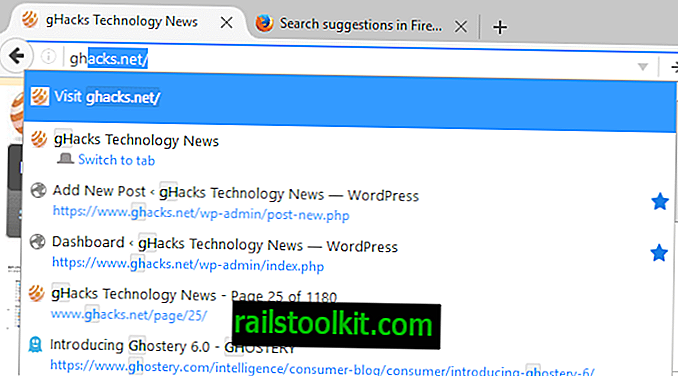
As sugestões podem mudar à medida que você digita e você pode selecionar uma com um clique do mouse ou usando as teclas do cursor e a tecla Enter.
Observe que isso funciona apenas para itens do histórico, mas não para indicadores ou abas abertas.
Pesquisas, qualquer coisa que você inserir que não seja interpretada como uma URL, abra a página de resultados do navegador padrão do Firefox.
As palavras-chave finalmente funcionam em conjunto com os favoritos. Basicamente, eles permitem que você associe uma palavra-chave, por exemplo, wiki, ao mecanismo de pesquisa de um site. Para usá-lo depois, tudo o que você precisa fazer é inserir o wiki seguido pelo seu termo de pesquisa.
Mostrar ícone Histórico
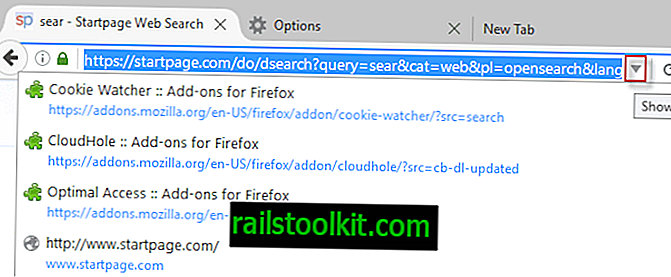
O ícone mostrar histórico só é exibido se você passar o cursor do mouse sobre a área da barra de localização ou ativar a barra de localização.
Ele lista as últimas páginas da web que você abriu no navegador, permitindo abri-las rapidamente novamente ou pular para elas se elas ainda estiverem abertas no navegador.
2. Dicas da barra de localização do Firefox
Aqui está uma pequena seleção de dicas que você pode achar úteis:
- Você pode remover sugestões, selecionando-as com as teclas do cursor e depois toque na tecla Excluir no teclado.
- Ative a barra de localização com o atalho Ctrl-L ou Alt-D.
- Adicionar ? na frente do que você digita para executar uma pesquisa, útil se você deseja procurar algo que contenha pontos, por exemplo, browser.urlbar.maxRichResults.
- Digite% para exibir todas as guias abertas no navegador. Adicione texto a ele para restringir a seleção.
- Digite * para exibir apenas indicadores. Adicione texto para filtrar ainda mais os resultados.
- Digite ^ para exibir apenas os resultados do histórico. Adicione texto para filtragem adicional.
- Adicione .com ao endereço da Web usando Ctrl-Enter.
- Adicione .net a um endereço da Web usando Shift-Enter.
- Adicione .org a um endereço da Web usando Ctrl-Shift-Enter.
- Para abrir um endereço em uma nova guia, use Alt-Enter.
3. Opções da barra de localização
As opções do Firefox mantêm os meios para alterar significativamente o comportamento da barra de localização.
Carregue about: preferências # procure na barra de endereços do navegador e pressione Enter.
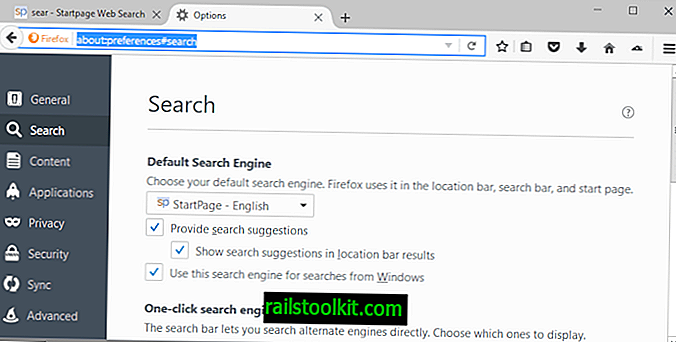
Você define o mecanismo de pesquisa padrão que o Firefox usa ao digitar na barra de localização.
Além de selecionar um mecanismo diferente da lista, você também pode definir se o mecanismo de pesquisa pode fornecer sugestões de pesquisa e exibir essas sugestões nos resultados da barra de localização.
Se você não encontrar o seu mecanismo de pesquisa favorito listado no menu de seleção, use o Mozilla AMO para encontrá-lo.
Carregue about: preferências # privacidade na barra de endereços do navegador e pressione Enter.
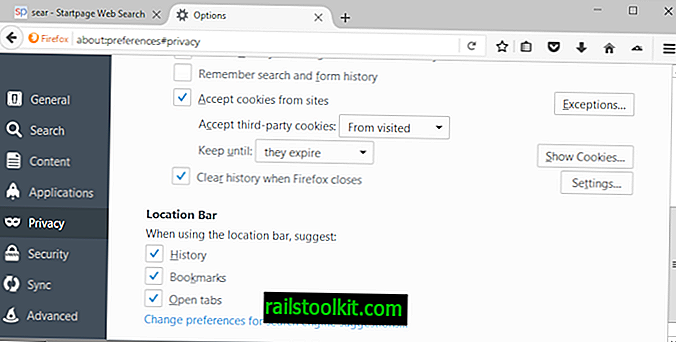
Role para baixo até que a seção Barra de localização seja exibida. Você pode usá-lo para selecionar quais sugestões o Firefox deve exibir ao digitar na barra de localização.
Por padrão, ele sugere histórico, favoritos e abas abertas, mas você pode desmarcar qualquer item aqui para bloquear essas sugestões.
4. Preferências da barra de localização (about: config)

As seguintes preferências são acessíveis apenas via about: config e não nas opções do Firefox. Você pode redefinir qualquer uma das que você pode ter alterado para o valor padrão com um clique com o botão direito do mouse e a seleção de redefinição.
- Carregue about: config na barra de endereços do Firefox e pressione Enter.
- Se você nunca esteve lá, confirme o prompt que aparece.
- para alterar o valor de uma preferência, clique duas vezes nela. Se for um booleano (Verdadeiro ou Falso, ele mudará de estado para outro), enquanto um campo é exibido para todos os outros tipos de dados.
Digite ou copie e cole as seguintes preferências para alterar seus valores.
- browser.fixup.alternate.enabled - Funciona apenas se keyword.enabled estiver definido como false. Impedirá que o Firefox "adivinhe" o prefixo e o sufixo de um domínio.
- browser.urlbar.autoFill - Defina essa preferência como false para impedir que o Firefox complete automaticamente o texto digitado na barra de endereço.
- browser.urlbar.clickSelectsAll - Defina a preferência como false para impedir que tudo na barra de endereços do Firefox seja selecionado quando você clicar nela.
- browser.urlbar.formatting.enabled - Defina a preferência como false para desativar a formatação das entradas da barra de URL no Firefox.
- browser.urlbar.maxRichResults - Altere o número de sugestões exibidas de 12 para outro valor. O limite superior e o padrão são 12.
- browser.urlbar.trimURLs - O Firefox esconde o http do protocolo e a barra atrás dos nomes de domínio por padrão. Se você definir a preferência como false, o navegador exibirá todas as informações relevantes o tempo todo.
- browser.urlbar.unifiedcomplete - Se você configurá-lo como falso, o Firefox não mostrará mais sugestões de "visita" ou "pesquisa com" na barra de localização.
- keyword.enabled - Se você definir essa preferência como false, as pesquisas na web na barra de endereços serão desativadas.
5. Complementos da barra de localização para o Firefox
Os seguintes complementos foram projetados para alterar a funcionalidade da barra de localização do Firefox.
- O Enhancer da barra de localização exibe endereços da Web como trilhas na barra de localização e fornece outras opções, como a cópia fácil de parte da barra de endereço.
- Tornar o tamanho da fonte da barra de endereço maior aumenta o tamanho do texto da barra de endereço.
- Nova guia da barra de localização fornece opções para definir quando as operações da barra de localização são abertas em uma nova guia no Firefox.
- O URL Fixer corrige automaticamente erros de digitação comuns que você pode fazer, como escrever con em vez de com, ou com em vez de .com.
Todas as partes da série até agora:
- Domínio de guias do Firefox
- Domínio da barra de localização
Agora você : eu perdi alguma coisa? Me avise na seção de comentários abaixo.














